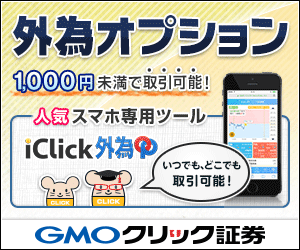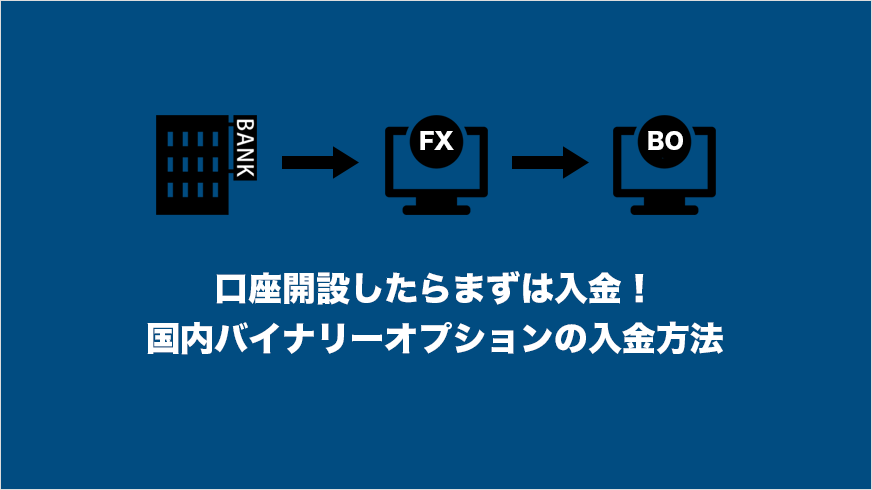無事にバイナリーオプションの口座開設ができたらすぐに取引したいところですが、まず最初にやらなければいけないのが、取引口座への入金です。
バイナリーオプションを提供しているFX業者のメインはFX口座ですから、まずはFX口座に入金し、それからバイナリーオプション口座に振替をする必要があります。
それではGMOクリック証券「外為オプション」を例に、入金から振替までの方法をご紹介します。
入金の基本的な流れ
入金の基本的な流れですが、まず「銀行口座」→「FX口座」に入金します。
その後、「FX口座」→「バイナリーオプション口座」に振替する形となります。


FX業者はFXサービスが主軸ですから、始めにFX口座への入金が必須ということなのですね。
振替とは、GMOクリック証券内の口座間で資金移動することです。
こちらの画像を見て分かる通り、入金方法には即時入金サービス(クイック入金)、振込入金の2種類があります。
2つの入金方法「即時入金サービス」「振込入金」
早速、2種類の入金方法の違いを見てみましょう。
| 即時入金サービス | 振込入金 | |
|---|---|---|
| 振込方法 | PC、スマホ | 銀行、ATM |
| 振り込み手数料 | 無料 | お客様負担 |
| 入金の反映 | 即時 | 通常1時間以内 |
| その他 | ネットバンクの契約が必要 だが、どこからでも入金できる | 移動して入金する必要が あるため、手間がかかる |
即時入金サービスは、各金融機関の振込決済サービスをインターネットでかんたんにできる、というサービスです。
「PC、スマホで振り込みできる」「振込手数料がかからず無料」「数分もかからずで入金が早い」のが特徴です。
例えばGMOクリック証券では、下記銀行が即時入金サービスに対応しています。
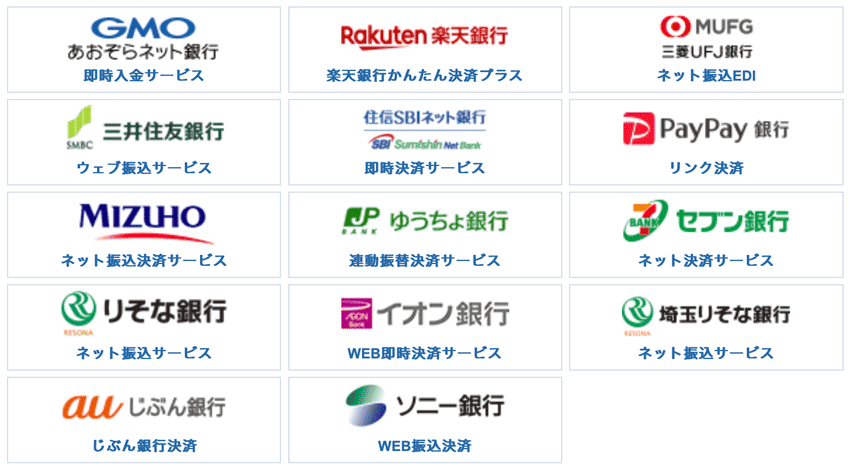
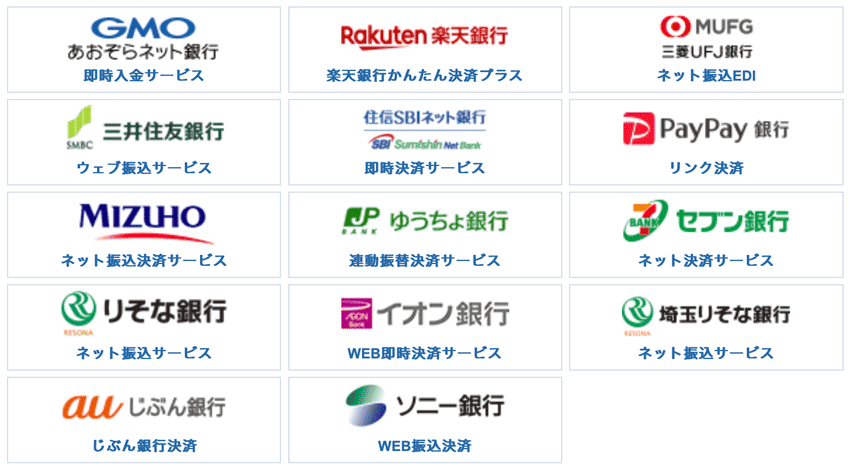
利用可能時間は長く6:00~15:00、17:00~翌5:30に使うことができ、当日17:00以降の即時入金であっても余力への反映はリアルタイムで行われる点が優れています。
振り込み決済サービスは基本的にはどの銀行もサービスを提供しており、各銀行のWebサイトや窓口からお申し込みが可能です。
無料で始められるだけではなく、これからFX取引をする方は、メインの銀行で用意しておくと何かと便利です。
各社の即時入金サービス対応状況
各バイナリーオプション提供業者ごとに、即時入金サービスに対応している金融機関は異なります。
みなさんが普段利用している銀行が対応しているかどうか、分かりやすいようにまとめました。
| FX会社名 | 提携 金融機関 | 即時入金サービス |
|---|---|---|
  | 14行 | GMOあおぞらネット銀行、楽天銀行、三菱UFJ銀行、三井住友銀行、住信SBIネット銀行、PayPay銀行、みずほ銀行、ゆうちょ銀行、セブン銀行、イオン銀行、りそな銀行、埼玉りそな銀行、auじぶん銀行、ソニー銀行 |
  | 約340の 金融機関 に対応 | ゆうちょ銀行、みずほ銀行、三菱UFJ銀行、三井住友銀行、りそな銀行、埼玉りそな銀行、PayPay銀行、楽天銀行、住信SBIネット銀行、セブン銀行 このほか全国の地方銀行、労働金庫、信用組合、信用金庫、JAバンクなど |
  | 9行 | 三菱UFJ銀行、三井住友銀行、みずほ銀行、ゆうちょ銀行、楽天銀行、PayPay銀行、住信SBIネット銀行、セブン銀行、イオン銀行 |
  | 8行 | 三菱UFJ銀行、みずほ銀行、三井住友銀行、PayPay銀行、楽天銀行、ソニー銀行、住信SBIネット銀行、ゆうちょ銀行 |
  | 13行 | 楽天銀行、三井住友銀行、三菱UFJ銀行、みずほ銀行、ゆうちょ銀行、PayPay銀行、セブン銀行、りそな銀行、埼玉りそな銀行、関西みらい銀行、住信SBIネット銀行、イオン銀行、広島銀行 |
  | 10行 | ゆうちょ銀行、三井住友銀行、三菱UFJ銀行、みずほ銀行、スルガ銀行、PayPay銀行、楽天銀行、住信SBIネット銀行、セブン銀行、auじぶん銀行 |
上記業者のうち、みんなのオプション(トレイダーズ証券)ではほぼ全国の金融機関を網羅しているため、地方在住の方でも安心してクイック入金を行うことが可能です。
国内バイナリーオプション業者のスペックは、こちらで詳しく比較しています。
即時入金サービス以外で比べたい方は、こちらもぜひご覧ください。
FX口座に即時入金し、外為オプション口座に振替する
PCで入金・振替の手順
まず会員ページにログインします。
「マイページ」「入出金・振替」と進み、「即時入金サービス」にある中から、利用したい金融機関名をクリックします。
入金額を入力して同意にチェックを入れたら、即時入金開始をクリックします。
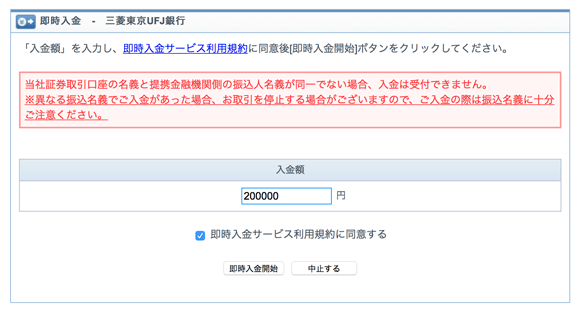
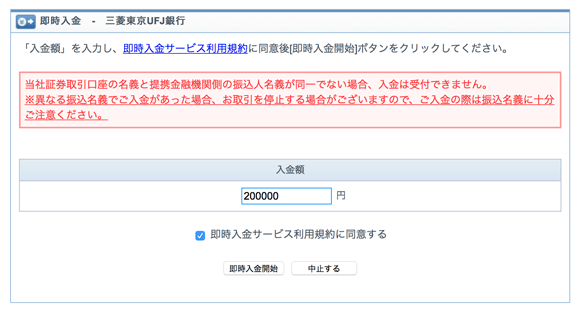
各銀行の即時入金サービスにログインします。(以下は三菱UFJ銀行の例)
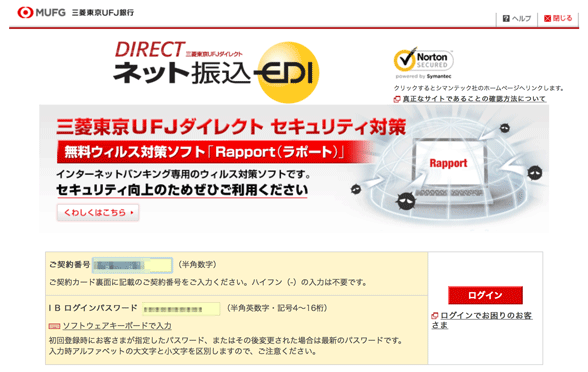
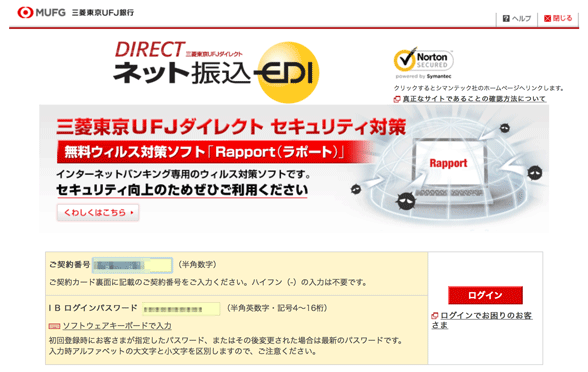
即時入金サービスを利用する口座を選択します。
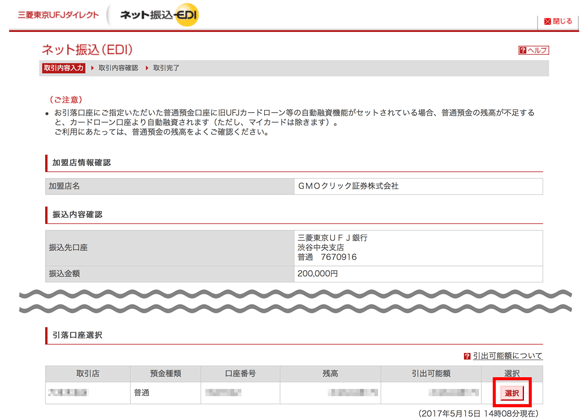
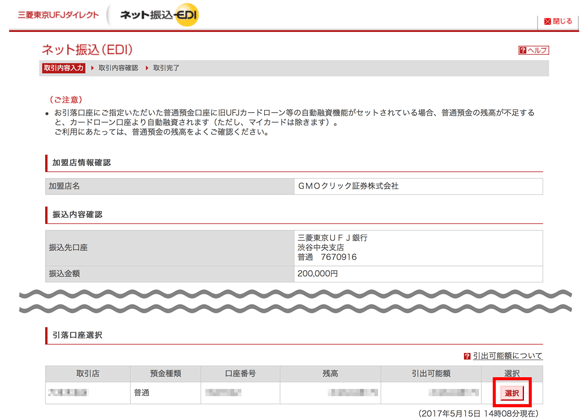
その後手順に沿って進んでいくと、即時入金が完了します。
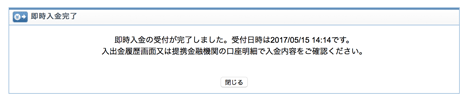
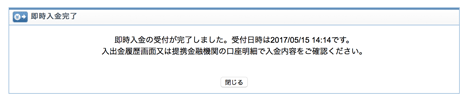
再び「マイページ」「入出金・振替」に戻ると、FXネオ取引口座に反映されています。
振替先に「外為OP取引口座」を選び、振替金額を入力したら「確認画面へ」をクリックし、次の確認画面で「振替確定」をクリックします。
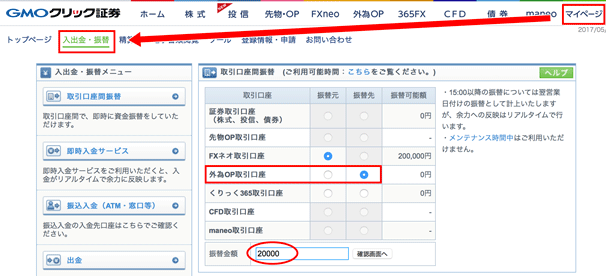
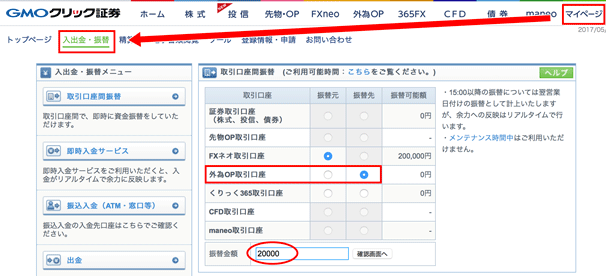
無事に外為OP取引口座に反映されたら、いつでも取引を始められます。
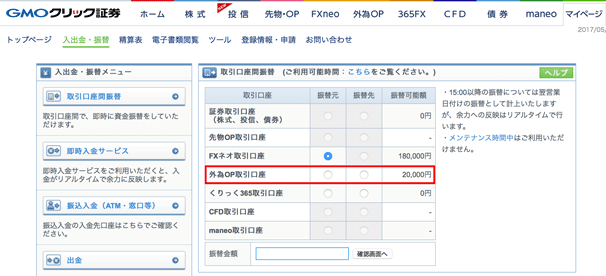
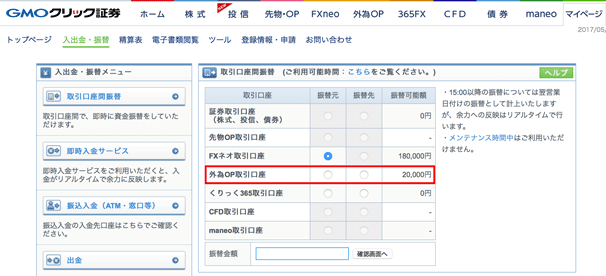
スマホで入金・振替の手順
外為オプションのスマートフォン取引画面でも、FX口座に即時入金したり、外為OP取引口座に振替することができます。
スマホ版ログインURL:https://sec-sso.click-sec.com/mobile/fxop/
※こちらのログイン画面をスマホのホーム画面に追加しておくと、アプリのように使えるので便利です。
上記URLからログインし、ホームにある「入金/振替」のボタンをタップしてください。
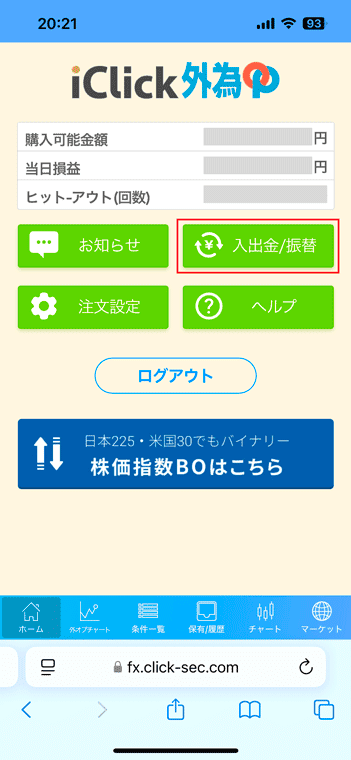
先ほどのPC版と同じく、ネットバンクを選択して金額を入力します。
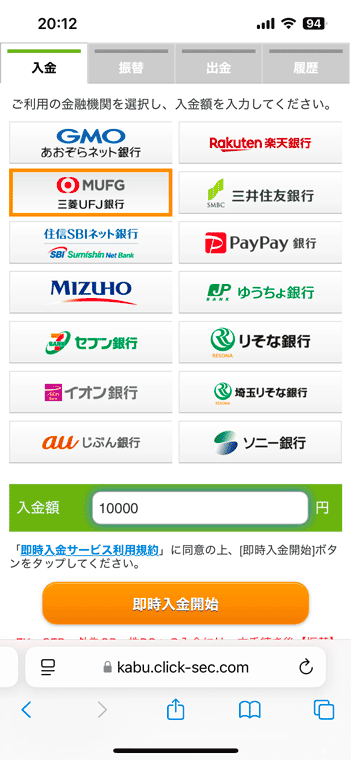
このあとも同様に即時入金サービスを進めていけば、スマホのみで入金や振替が行えます。
このほかFX取引アプリ「GMOクリック FXネオ」からクイック入金画面を起動させることも可能です。
各社でクイック入金をする手順【まとめ】
外為どっとコム「外貨ネクストバイナリー」での手順
パソコン/スマートフォン(ブラウザ)の場合
- Webブラウザでマイページにログイン
- 「入出金・振替」をクリック
- クイック入金の項目で入金依頼額を入力し、入金先口座で外貨ネクストバイナリー(BO)を選択する
- 入金元の金融機関を選択し、「確認」をクリックで、外貨ネクストバイナリー口座にクイック入金ができる
スマートフォンアプリの場合
- スマートフォンアプリ「外貨ネクストネオ GFX」にログイン
- ホーム画面にある「クイック入金」をタップで、パソコン版と共通の手順でクイック入金が可能
GMO外貨「オプトレ!」での手順
パソコン/スマートフォン(ブラウザ)の場合
- Webブラウザで取引ツール「外貨ex」にログイン
- PCは左サイドバー「入出金」内のクイック入金をクリック
※スマートフォンで「外貨ex」にログインした場合は、「入金」をタップ - クイック入金を行う金融機関を選択し、入金金額を入力で外貨ex口座にクイック入金が可能
- 続いて、「オプトレ!」にログイン
- 「入出金」→「振替依頼金額」と進み、振替金額を入力して「振替する」をクリックで、オプトレ!口座に振替が可能
スマートフォンアプリの場合
- スマートフォンアプリ「外貨ex」にログイン
- 左上の「メニュー」→入出金内の「クイック入金」からクイック入金が可能
GMOクリック証券「外為オプション」での手順
パソコン/スマートフォン(ブラウザ)の場合
- マイページにログイン
- 「入出金・振替」→「即時入金サービス」と進み、金融機関を選択する
- 次の画面で入金額を入力し、「即時入金開始」をクリックで、FX口座にクイック入金できる
- 続いてマイページ内で「入出金・振替」→「取引口座間振替」と進む
- 振替元で「FXネオ取引口座」、振替先で「外為OP取引口座」を選択し、振替金額を入力したら「確認画面」をクリック
- 次の画面で「振替確定」をクリックすれば、外為オプション口座に振替できる
※株価指数バイナリーオプションの取引をする場合は、振替先で株BO取引口座を選択してください。
スマートフォンアプリの場合
- スマートフォンアプリ「GMOクリック FXネオ」にログインし、ホームにある「入出金/振替」をタップ
- 金融機関を選択し、入金額を入力して「即時入金開始」をタップすれば、FX口座にクイック入金できる
- 同一画面で「振替」のタブに切り替えると、パソコン版と共通の手順で外為オプション口座に振替できる
IG証券「バイナリーオプション」での手順
パソコン/スマートフォン(ブラウザ)の場合
- Webブラウザ版取引ツールにログインし、※取引を行いたい口座にある「入金」をクリックする
- 入金額を入力し、提携金融機関を選択して「決済画面へ」をクリックで、クイック入金できる
※FXバイナリーオプションを取引するなら「FX口座」、株価指数バイナリーオプションなら「株価指数口座」、商品バイナリーオプションなら「商品口座」を選択してください。
スマートフォンアプリの場合
- スマートフォンアプリにログインし、「口座」タブを選択し、「入金」→「クイック入金」と進む
- 入金額を入力し、提携金融機関を選択して「決済画面へ」をクリックで、クイック入金できる
入金したい口座が表示されていない場合は、「口座」タブ内の「口座切替」で任意の口座に変更しておきましょう。
楽天証券「楽オプ」での手順
パソコン/スマートフォン(ブラウザ)の場合
- Webブラウザで「楽天FX」にログインする
- 上部のタブで「入出金・振替」を選択し、「FXらくらく入金・FXリアルタイム入金」をクリックする
- 金融機関を選択して、振込先口座で「バイナリーオプション口座」を選択する
- 振込入金額を入力して「入金の確認へ」をクリック
- 次の画面で「振り込み手続きをする」をクリックでクイック入金できる
スマートフォンアプリの場合
- スマートフォンアプリ「iSPEED FX」を起動し、「メニュー」→「振替/入出金」と進む
- 「FX口座へ入金」をタップするとブラウザで入金画面が表示される
- 金融機関を選択して、振込先口座で「バイナリーオプション口座」を選択する
- 続いて、振込入金額を入力して「確認」をタップでクイック入金できる
トレイダーズ証券「みんなのオプション」での手順
パソコン/スマートフォン(ブラウザ)の場合
- Webブラウザで「みんなのFX」にログインする
- マイページ内の「入金」をクリック
- 入金元の金融機関を選択し、入金先の口座で「オプション口座」を選択し、入金金額を入力し「ダイレクト入金」をクリックで、クイック入金できる
スマートフォンアプリの場合
- スマートフォンアプリ「みんなのFX」にログイン
- 「メニュー」→「入金」と進んだら、パソコン版と同様の手順でクイック入金できる
取引開始の準備が整ったら
ここまでの流れで入金作業ができたら、知識確認テストを受けて合格すればバイナリーオプション取引を始められます。
知識確認テストはどの業者でも受ける必要があり、20問程度の質問に答えて合格ラインを満たしたら合格となります。
詳しくはこちらで解説しています。


また初めてのバイナリーオプション取引に不安な方は、まずはデモトレードから始めて操作に慣れるのもいいでしょう。
外為オプションのパソコン版ではデモトレードが用意されていますので、取引画面で操作を身に付けてからスタートするようにしてください。
外為オプションの取引方法は、こちらの記事も合わせてどうぞ。


バイナリーオプションおすすめの業者
GMOクリック証券「外為オプション」


バイナリーオプションでもっとも有名なのが、GMOクリック証券の外為オプションです。
もちろん安心の国内企業で金融庁認可済みサービスなので、海外系と異なり出金トラブルで心配することもありません。
FXの通貨ペアのほか、日経225とNYダウをバイナリーオプションで取引できることも、GMOクリック証券の特徴です。
取引システムはシンプルで分かりやすい明快さが魅力となっており、操作に迷わない取引ツールでストレスなく売買できます。
さらに、スマートフォン版の取引ツールには、テクニカル指標と描画ツールを搭載しています。
本格的にチャート分析をしながら取引を進めたい方は、外為オプションがオススメです。
\ こちらから無料で「GMOクリック証券」の口座開設ができます! /
お申し込みは最短5分、口座維持費等の費用は一切かかりません。
GMO外貨「オプトレ!」


オプトレ!はGMOインターネットグループのFX業者、GMO外貨のバイナリーオプションです。
1口あたりの金額は40円~990円で取引でき、通貨ペアごとに毎営業日11回開催されています。
特徴としては、業界最多の8通貨ペアを提供していることで、1日の取引チャンスが多い点です。
また他社の判定期間は2分に対し、オプトレ!の判定期間は60秒なので、購入・途中売却をギリギリまで検討できます。
さらにレンジオプションは、国内唯一となる独自機能「ワイドレンジ」により測範囲を調整できることも強みです。
柔軟なシステムで取引するなら、オプトレ!がイチオシです。
\ こちらから無料でGMO外貨「オプトレ!」の口座開設ができます! /
お申込みは最短5分、口座維持費等の費用は一切かかりません。
トレイダーズ証券「みんなのオプション」


みんなのオプションは、シンプルで洗練された取引画面が魅力のバイナリーオプションサービスです。初めての方でもすぐに使える操作性で、スムーズに取引をはじめられます。
取扱通貨は米ドル/円、ユーロ/円、ポンド/円、ユーロ/米ドルの4種類。1Lotあたり50円~990円から購入でき、わずか3ステップで完了する手軽さもポイントです。
目標レートより上がるか下がるかを予測する「ラダーオプション」と、目標レンジ内に収まるか収まらないかを予測する「レンジオプション」両方に対応しています。
そのため、その日の相場や戦略に合わせて、取引タイプの使い分けができることも魅力です。
判定時刻は最短2分から、最長でも120分とすばやく結果が分かるため、短時間でも利益チャンスを逃しません。
スマホやタブレットにも対応しているので、時間や場所にとらわれず、いつでも気軽に取引をスタートできます。
ぜひ「みんなのオプション」でスタートしてみてはいかがでしょうか。
\ こちらから無料で「みんなのオプション」の口座開設ができます! /
お申し込みは最短5分、口座維持費等の費用は一切かかりません。